Alle typer skjermproblemer på iPhone 11 og 11 Pro
Miscellanea / / August 05, 2021
En skjerm er en av hoveddelene på en smarttelefon, og når det gjelder flaggskipsenheter som iPhone 11 eller 11 Pro eller 11 Pro Max, vil brukerne ikke gå på akkord med noe. Selv om iPhone 11 har en LCD-skjerm, har den fortsatt ganske god fargekontrast, lysstyrkenivå, bedre synsvinkler enn andre LCD-skjermer. Mens iPhone 11 Pro og 11 Pro Max leveres med en fantastisk OLED-skjerm. Her har vi delt feilsøkingsveiledningen for alle typer skjermproblemer på iPhone 11 og 11 Pro.
Av en uheldig grunn, hvis håndsettet til iPhone 11 eller iPhone 11 Pro har et skjermrelatert problem, vil denne guiden være nyttig for deg. Her finner du noen nyttige og enkle trinn eller løsninger som du kan prøve på iPhone 11-serienhetene dine. I mellomtiden kan noen andre problemer som programvarefeil, hvilken som helst tredjeparts dårlig app, skadelig programvare osv. Også være årsaken til skjermproblemene.
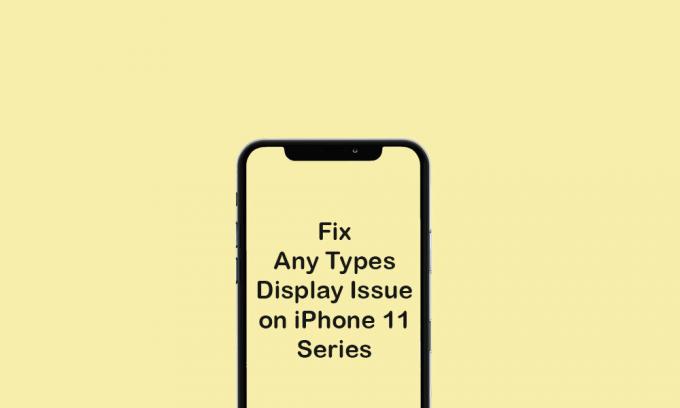
Innholdsfortegnelse
-
1 Feilsøk - Alle typer skjermproblemer på iPhone 11 og 11 Pro
- 1.1 1. Problem med skjerm på iPhone 11 eller 11 Pro
- 1.2 2. iPhone 11 eller 11 Pro sitter fast på Apple-logoen (under oppstart)
- 1.3 3. iPhone 11 og 11 Pro fast på Koble til iTunes eller gjenopprettingsmodus
- 1.4 4. iPhone 11/11 Pro-skjerm fast i stående eller liggende modus
- 1.5 5. iPhone 11 og 11 Pro Ghost Touch-problem for å fikse skjermproblem på iPhone 11
- 1.6 6. Skjerm på iPhone 11 og 11 Pro fryser tilfeldig
- 1.7 7. Berøringsskjerm på iPhone 11-serien svarer ikke
- 1.8 8. Forsinket berøringsskjermrespons på iPhone 11-serien
- 1.9 9. Problem med skjermflikker på iPhone 11-serien
- 1.10 10. iPhone 11 og iPhone 11 Pro skjermfargeforvrengning
Feilsøk - Alle typer skjermproblemer på iPhone 11 og 11 Pro
Selv om du nylig har oppgradert håndsettet til iPhone 11 eller 11 Pro til den nyeste iOS-versjonen, så gjør du det bør gjennomgå det, fordi buggy eller ustabil programvareoppdatering også kan forårsake skjermrelaterte problemer som svart skjerm, skjerm som flimrer, og mer. Så vi vil anbefale deg å se etter alle installerte tredjepartsapper, fysisk skade på skjermen, i påvente av programvareoppdatering og mer.
Noen ganger slipper brukerne smarttelefonene, eller det kommer væske inn i enheten. I alle disse scenariene trenger du en feilsøkingsveiledning for å fikse håndsettet selv. Hvis ingenting fungerer som det skal, anbefales det sterkt å gå til Apple servicesenter.
1. Problem med skjerm på iPhone 11 eller 11 Pro
Hvis det er tilfelle at iPhone 11 eller 11 Pro sitter fast på en blank eller svart / blå skjerm, må du kontrollere batteriets tømming, lysstyrkenivå, eventuell programvareoppdatering eller appoppdatering, etc. Siden dette er de vanligste og nødvendige tingene du må sjekke opp først før du går til en konklusjon.
Så du kan starte håndsettet på nytt først. Prøv deretter å øke lysstyrkenivået og angi at Auto-lysstyrke er slått på for enkelhets skyld. Gå deretter videre til App Store og se etter oppdateringer som venter på apper eller ikke. Til slutt, se etter iOS-versjonsoppdateringen på iPhone, hvis tilgjengelig, bare last ned og installer den.
2. iPhone 11 eller 11 Pro sitter fast på Apple-logoen (under oppstart)
Dessverre, hvis iPhone 11/11 Pro sitter fast på Apple (hvit) -logoen under oppstart. Du må starte enheten på nytt i DFU-modus via iTunes på PCen og prøve å installere iOS-versjonen på nytt manuelt.
Veiledning for å gå inn og ut av DFU-modus på iPhone 11-serienSørg for å sjekke ved å fjerne SIM-kortet fra enheten også.
3. iPhone 11 og 11 Pro fast på Koble til iTunes eller gjenopprettingsmodus
Hvis iPhone sitter fast på Koble til iTunes eller gjenopprettingsmodus, bør du fikse dette problemet så tidlig som mulig. De fleste av brukerne fikser sine iPhone-problemer med iTunes Recovery-modus hvis ingenting fungerer ved å gjøre noen av de mulige løsningene. Derfor må du bare følge DFU-modus for å løse dette problemet. Hvis du ikke vet, er DFU kjent for Device Firmware Update, som kan gjenopprette iOS på enheten din.
For å bruke DFU-modus, følg lenken ovenfor under fast på Apple-logoguiden.
4. iPhone 11/11 Pro-skjerm fast i stående eller liggende modus
Hvis iPhone i tilfelle sitter fast i stående eller liggende modus, og du ikke kan slå den normal igjen, må du først tvinge om å starte håndsettet på nytt. Deretter kan du også slette enhetsdataene og innstillingene for å tømme hurtigbufferen eller en hvilken som helst midlertidig søppelfil.
Noen ganger kan systemfeilen eller feilen eller en tredjepartsapp forårsake denne typen problemer på iPhone. Så sørg for å starte enheten på nytt og deretter utføre en tilbakestilling av fabrikken. Vi kan forvente at denne metoden løser problemet helt.
5. iPhone 11 og 11 Pro Ghost Touch-problem for å fikse skjermproblem på iPhone 11
En av de viktigste problemene med ghost touch er en billig skjermbeskytter eller glassbeskytter til håndsettet. Trekk først av beskyttelsen, rengjør skjermen med en klut og bruk deretter enheten. I mellomtiden kan iOS-feil eller stabilitetsproblemer også være en av årsakene til dette problemet.
Det er verdt å nevne at å utføre en tilbakestilling av fabrikken vil løse de fleste programvarerelaterte problemer på iPhone.
6. Skjerm på iPhone 11 og 11 Pro fryser tilfeldig
Står du over tilfeldig skjermfrysing eller forsinkelse eller stamming på iPhone 11, kan det enten være en programvarefeil eller at enhetens interne minne blir lite. På grunn av programvareoppdateringen med buggy eller lite lagringsplass, kan det hende at iPhone ikke fungerer som den skal, og skjermen blir frossen ganske ofte. Derfor anbefales det å sjekke og administrere enhetslagringen først ved å slette noen av de eldre eller ubrukte filene eller appene.
I tillegg må du oppdatere alle ventende apper på håndsettet ditt via App Store og prøve å se etter den nyeste iOS-oppdateringen også. Hvis tilgjengelig, er det bare å laste ned og installere det for å oppdatere enhetssystemet og appene helt. Sørg også for å rydde bakgrunnen som kjører apper. Fordi noen ganger kan tredjeparts useriøse apper også forekomme slike forsinkelser eller problemer.
Hvis det ikke er gjort ennå, kan du prøve å tilbakestille fabrikken på håndsettet for å tømme systembufferen eller en hvilken som helst dårlig fil eller app eller skadelig programvare.
7. Berøringsskjerm på iPhone 11-serien svarer ikke
Hvis berøringsskjermen på iPhone 11 eller 11 Pro ikke svarer, kan du prøve å starte enheten på nytt. Som mesteparten av tiden kan systemfeil også forårsake dette problemet. Sørg for å sjekke systemkrasj, dårlige tredjepartsapper, skadelig programvare eller annen skadelig fil. Husk at enhetens batteri er ladet mer enn 50%, og at det ikke er noen fysisk skjermskade.
8. Forsinket berøringsskjermrespons på iPhone 11-serien
Får du forsinket berøringsrespons på iPhone 11 eller iPhone 11 Pro? Sørg for å oppdatere alle ventende apper på enheten din først. Se deretter etter de nyeste programvareoppdateringene (iOS) på håndsettet. Deretter starter du håndsettet på nytt for å løse problemet helt.
For det meste anses det for å være en systemfeil eller en hvilken som helst app som kjører i bakgrunnen ganske aggressivt. Så sørg for å sjekke det også.
9. Problem med skjermflikker på iPhone 11-serien
Skjermens flimrende problem anses å være en av systemfeilene eller det fysiske skjermproblemet. Ikke bruk noen lokale billige ladere til å lade iPhone, da dette også kan forårsake et berøringsproblem og skjermflimrende problem. I mellomtiden må du kontrollere enhetens skjerm riktig om den er skadet internt eller ikke.
Prøv å se etter programvareoppdateringer (iOS) også på iPhone. I mellomtiden kan du avinstallere ubrukte apper fra tredjeparter fra enheten din for å sjekke om problemene er løst eller ikke.
10. iPhone 11 og iPhone 11 Pro skjermfargeforvrengning
Hvis skjermen på iPhone 11-serien har en viss fargeforvrengning eller fargen har ødelagt problemet, kan du enten sjekk for skjermkontrast og lysstyrkenivå, eller sjekk om skjermen er delvis skadet eller ikke. Sørg for å starte enheten på nytt også for å fikse problemet.
Du kan også prøve å oppgradere iOS-versjonen til den nyeste, hvis tilgjengelig. På samme måte kan du også oppgradere alle ventende apper på enheten din. I tillegg kan du utføre en tilbakestilling av fabrikken på iPhone 11-serien din for å fikse problemet med farget rot. Hvis ingenting skjer etter å ha prøvd noen trinn, anbefales det sterkt å gå til Apple-autorisert servicesenter for ytterligere hjelp.
Det er det, gutter. Vi håper du har funnet denne guiden nyttig. Gi oss beskjed i kommentarene nedenfor hvis du har spørsmål.

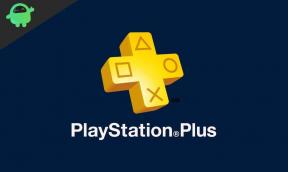

![Lineage OS 17 for Oppo Find 7 basert på Android 10 [Development Stage]](/f/d11335f90b82c4494ea65c933fb77b9b.jpg?width=288&height=384)